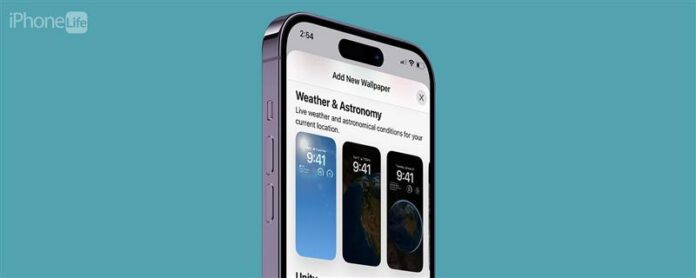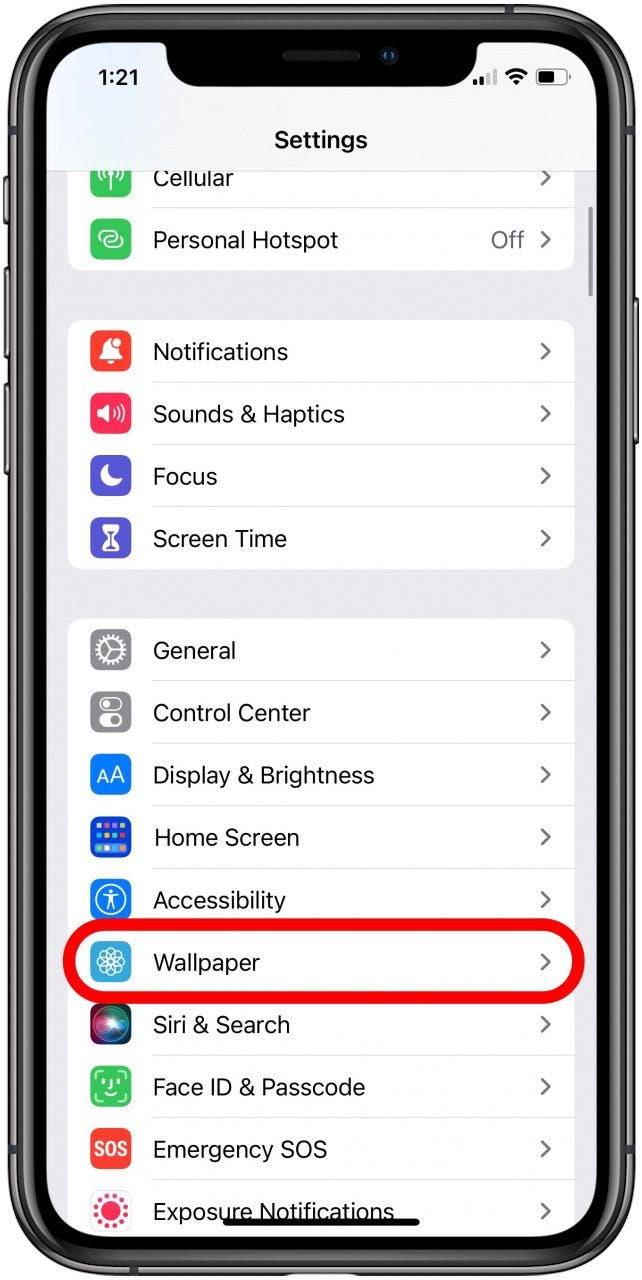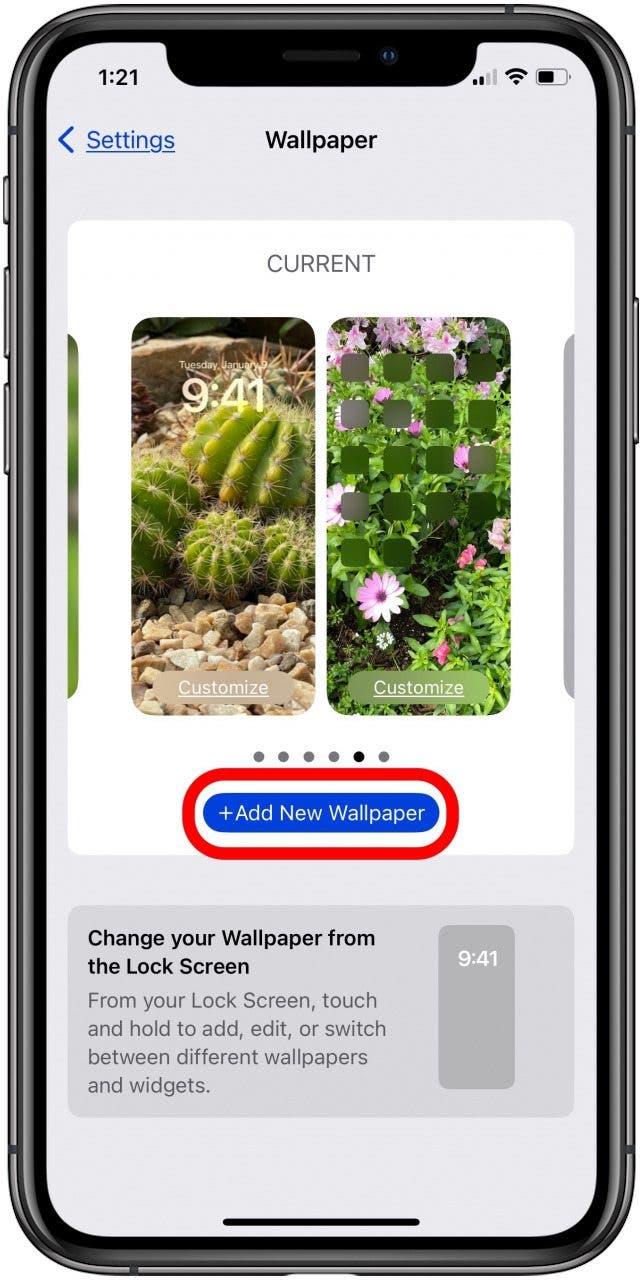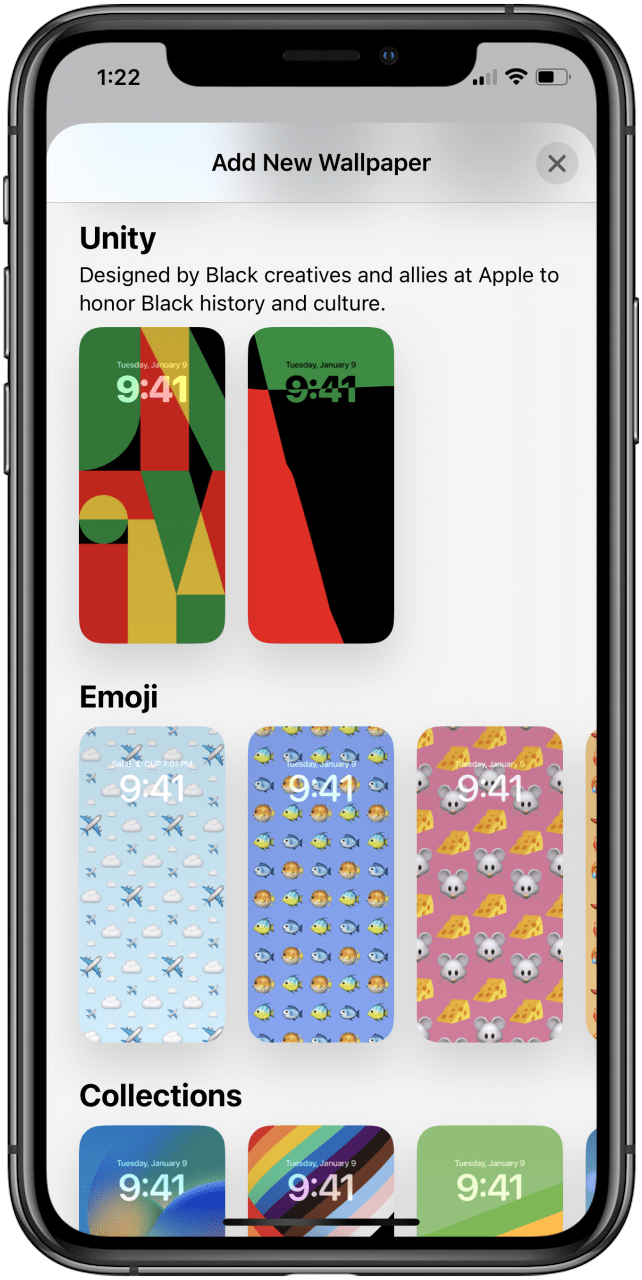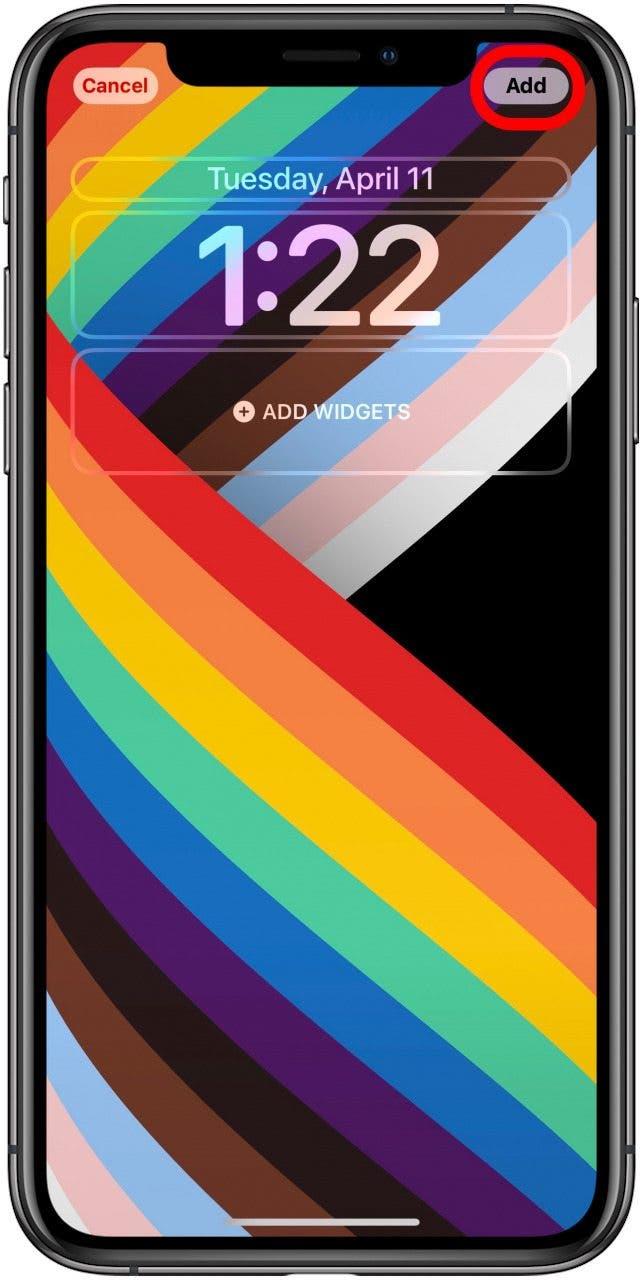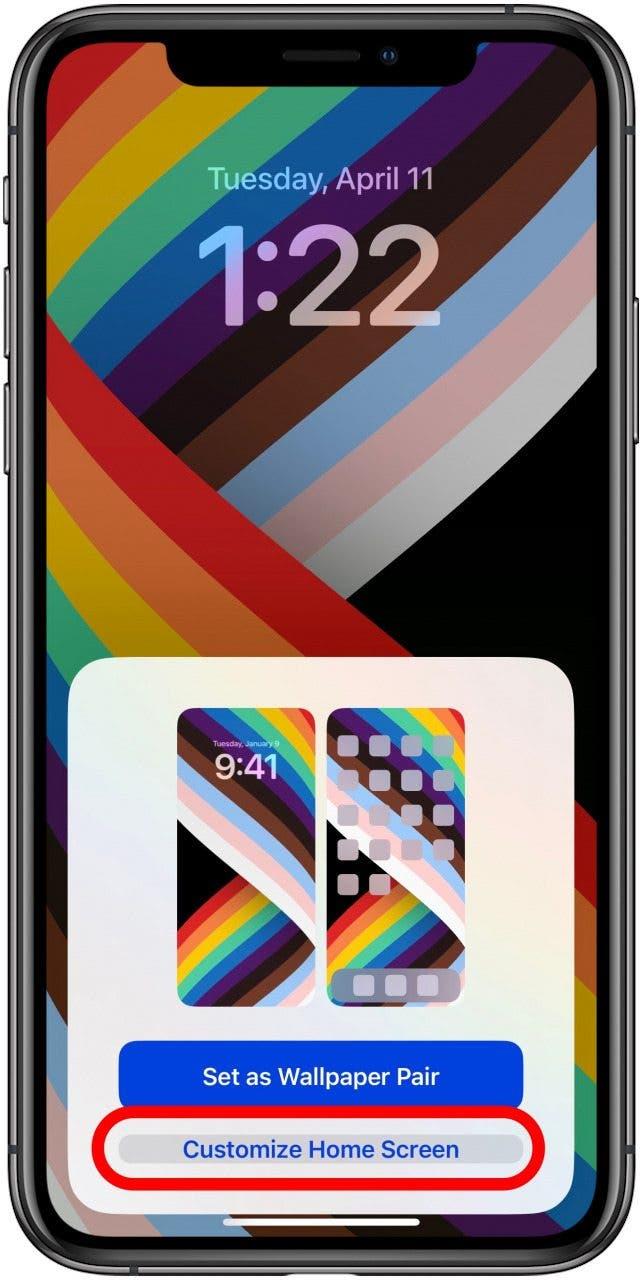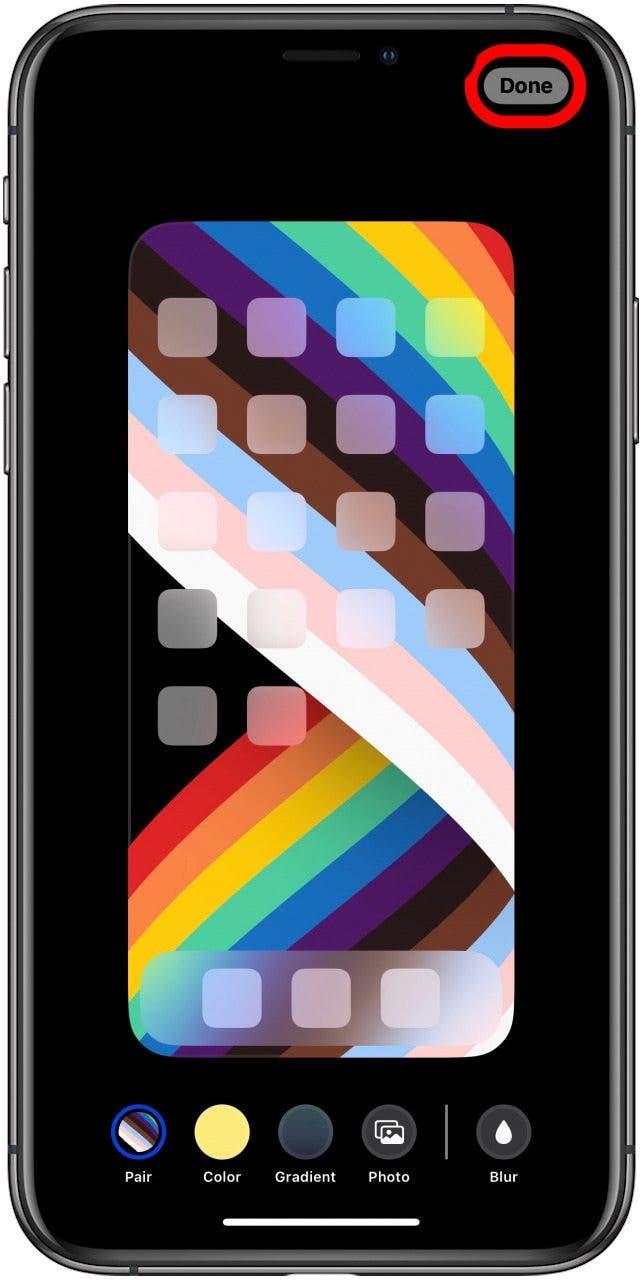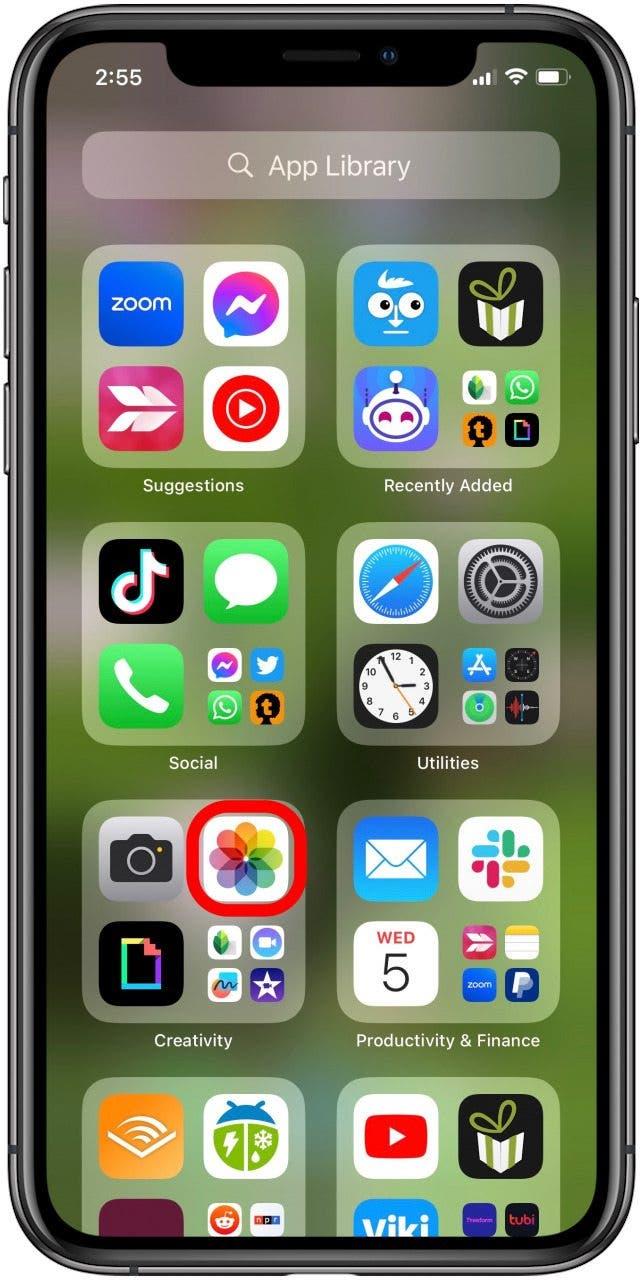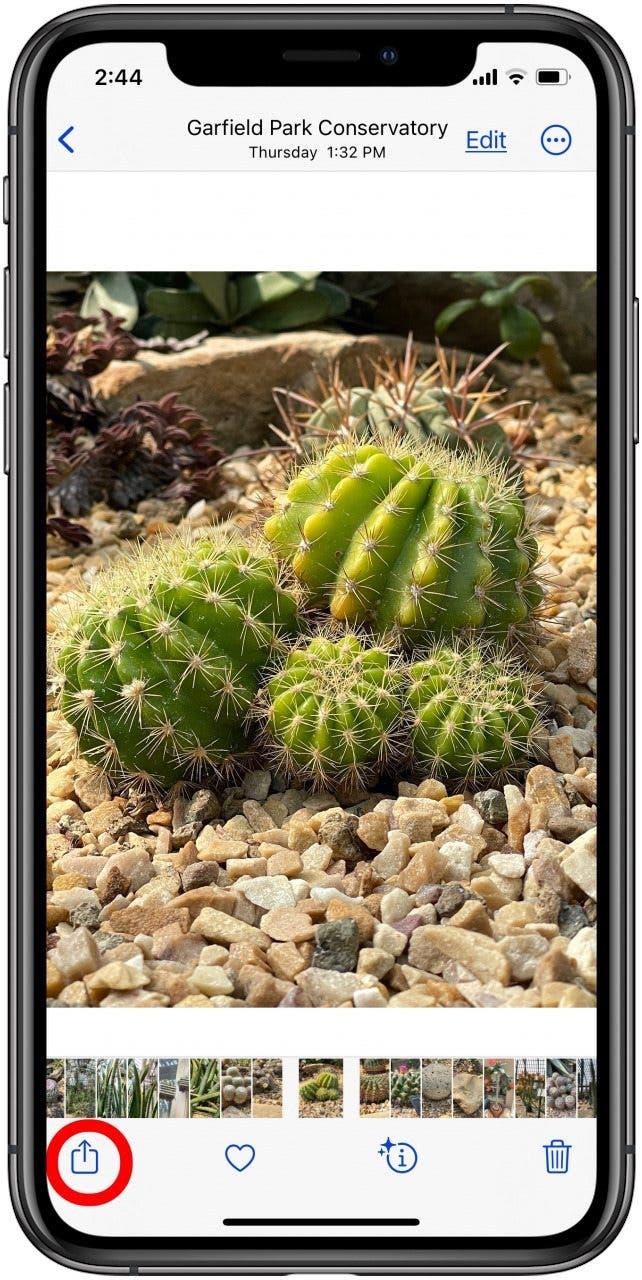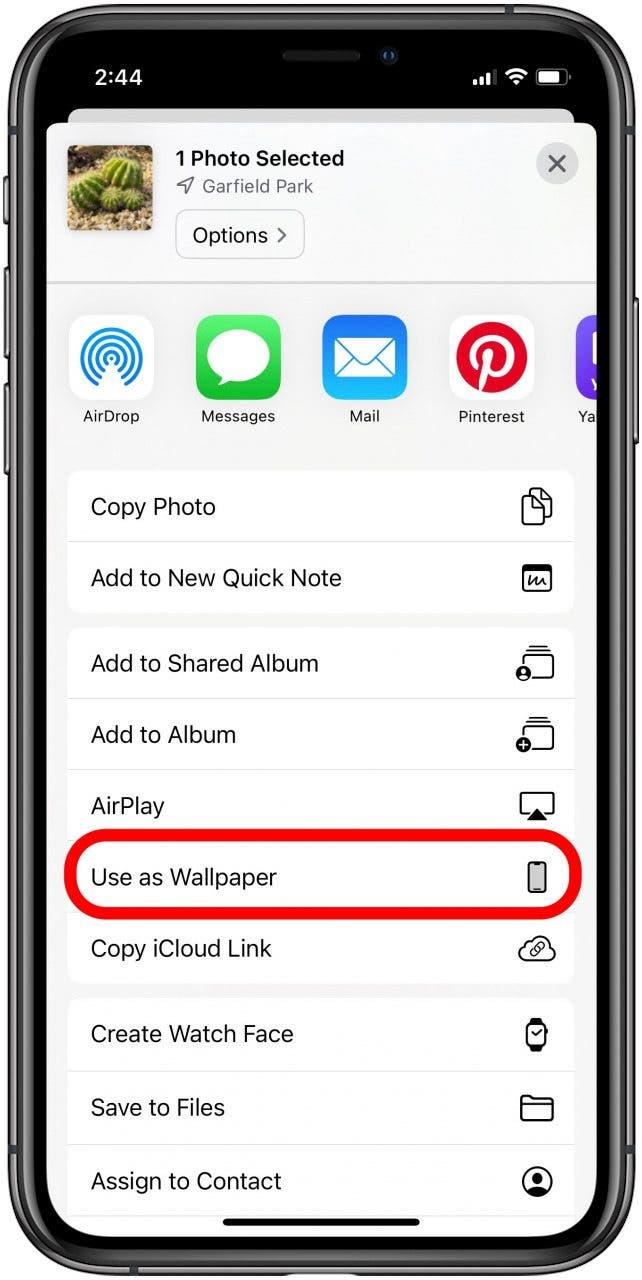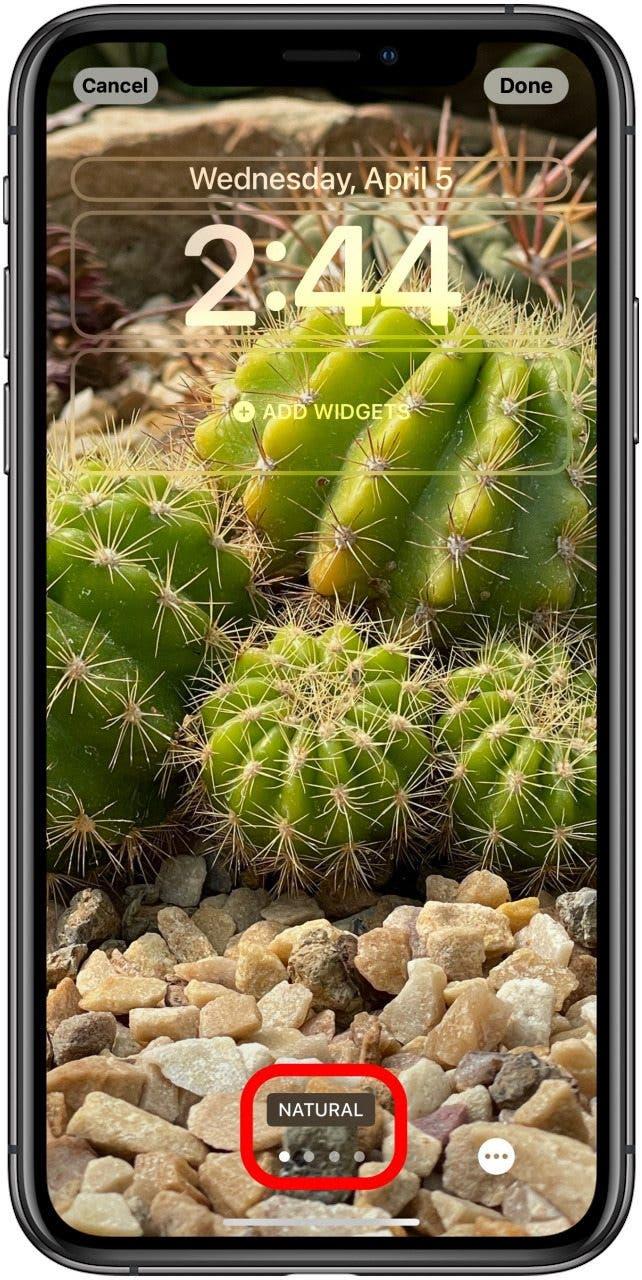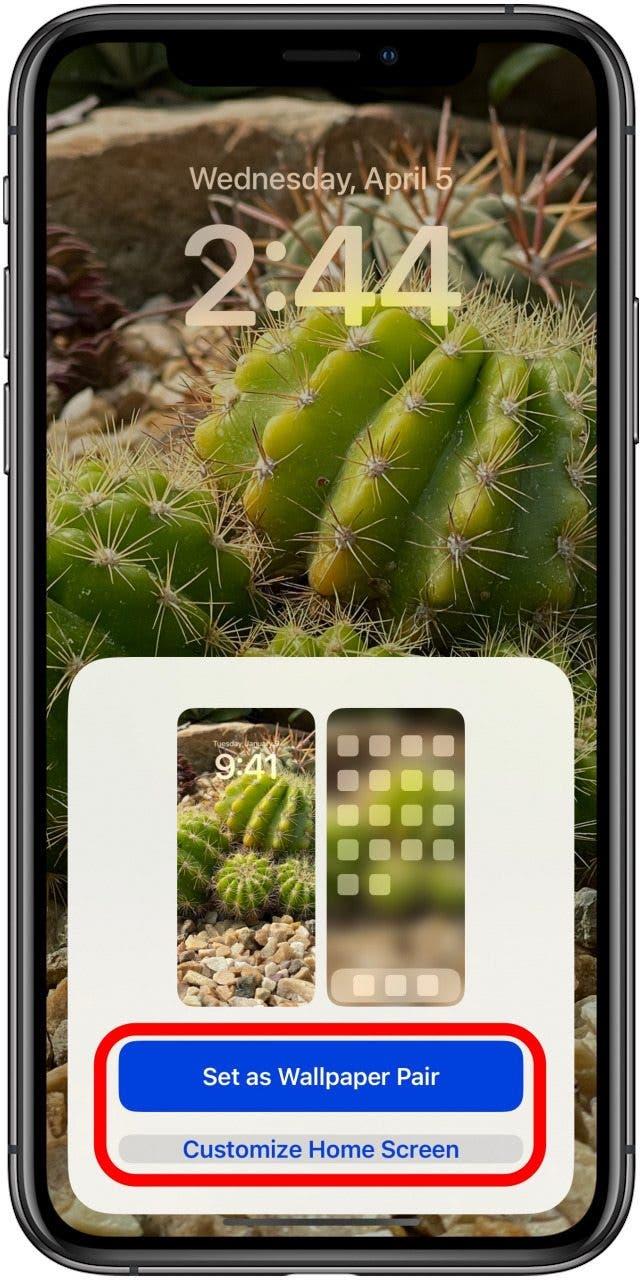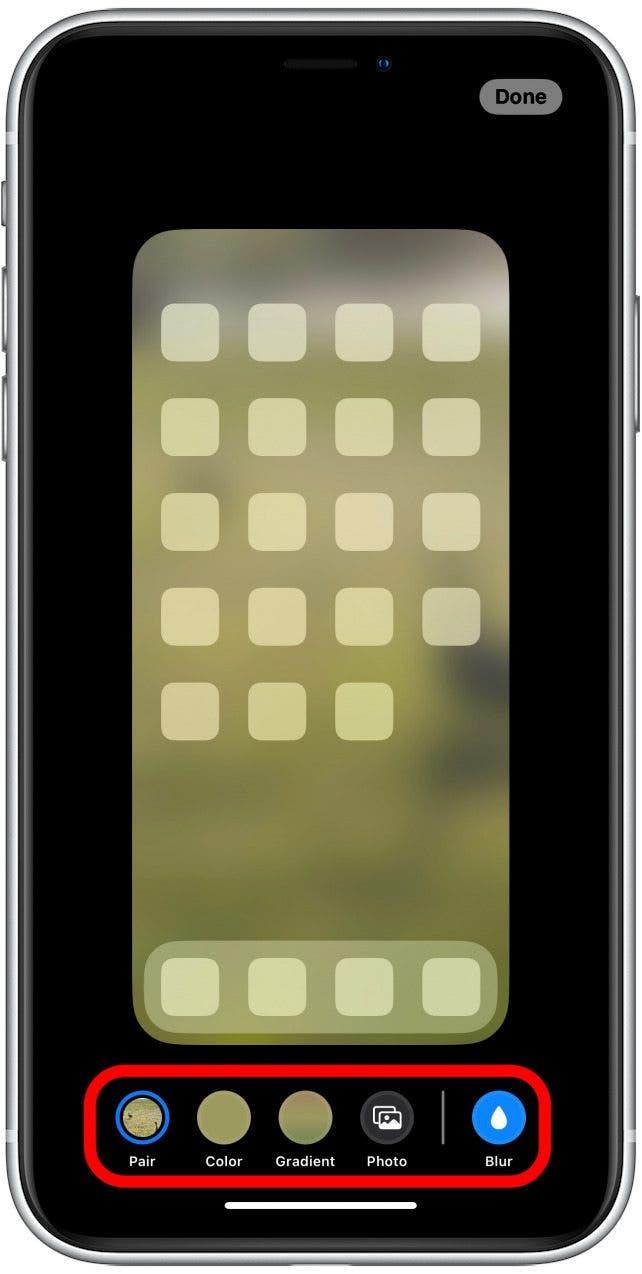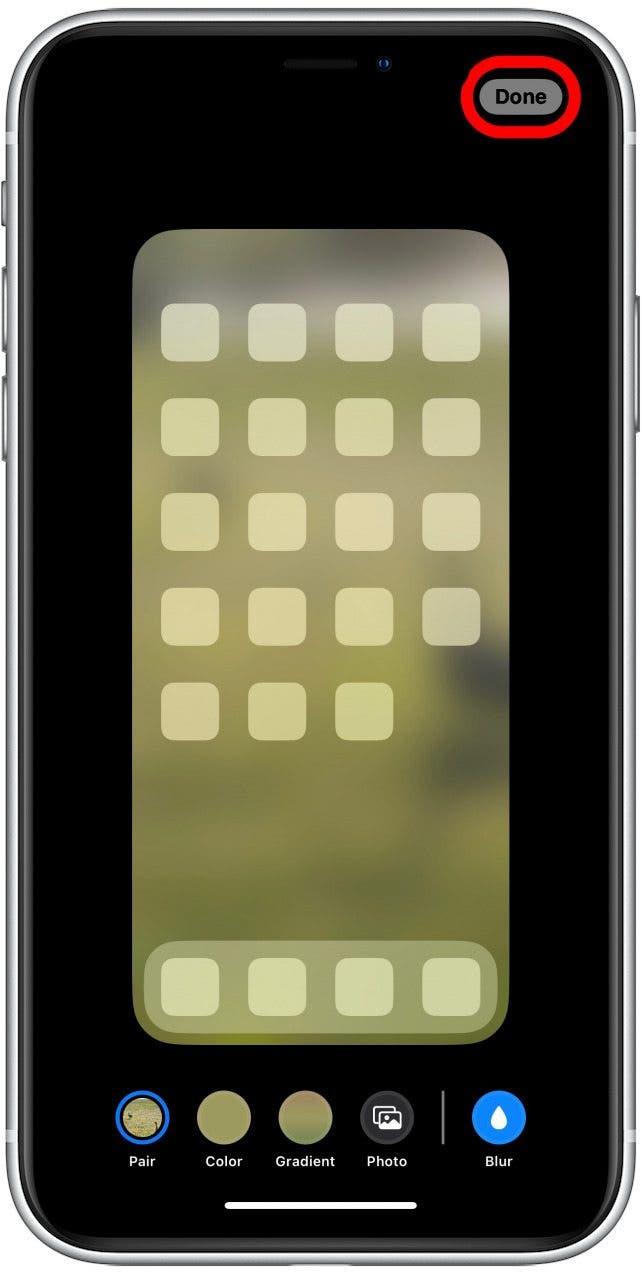Όταν αλλάζετε το φόντο της οθόνης του σπιτιού και της οθόνης, το όριο του ουρανού, ειδικά με το iOS 16 και το iPados 16. παρακάτω, θα σας δείξουμε πώς να αλλάξετε το φόντο σας σε μία από τις ελεύθερες ταπετσαρίες της Apple ή να ρυθμίσετε μία από τις φωτογραφίες σας ως ταπετσαρία της συσκευής σας . Ας πάμε για να αλλάξουμε το φόντο στο iPhone και το iPad σας.
Τύποι ταπετσαριών iPhone & iPad
Εάν θέλετε να ορίσετε το φόντο στο iPhone ή το iPad σας, ίσως να εκπλαγείτε να δείτε πόσα iPados 16 και iOS 16 επιλογές ταπετσαρία υπάρχουν! Υπάρχουν αρκετές δωρεάν επιλογές ταπετσαρίας iPhone ενσωματωμένες, συμπεριλαμβανομένων των καιρικών συνθηκών, της αστρονομίας, του χρώματος (για όσους δεν τους αρέσουν πολυάσχολα φόντο) και ακόμη και ταπετσαρία emoji. Η Apple απομάκρυνε το μεγαλύτερο μέρος της προεπιλογής της ζωντανές ταπετσαρίες , αλλά Μερικές δωρεάν ταπετσαρίες εξακολουθούν να κινούνται, συμπεριλαμβανομένων των καιρικών συνθηκών, της αστρονομίας και της ταπετσαρίας φυσαλίδων σε συλλογές.
Σημείωση: Με το iOS 16, οι ζωντανές φωτογραφίες δεν λειτουργούν πλέον ως ταπετσαρία. Μπορείτε να επιλέξετε μια ζωντανή φωτογραφία ως φόντο σας, αλλά το iPhone ή το iPad σας θα χρησιμοποιήσει την έκδοση ακόμα αυτής της εικόνας.
Πώς να αλλάξετε το φόντο στο iPhone & iPad σας (επιλογές Apple)
Στα παρακάτω βήματα, θα σας δείξουμε πώς να δείτε και να ορίσετε μία από τις επιλογές ταπετσαρίας της Apple ως την αρχική σας οθόνη, την οθόνη κλειδώματος ή και τα δύο. Εδώ είναι πώς να αλλάξετε την ταπετσαρία στο iPhone σας. Τα βήματα είναι τα ίδια στο iPad.
- Για να ορίσετε μια νέα ταπετσαρία Apple, ανοίξτε την εφαρμογή Ρυθμίσεις .
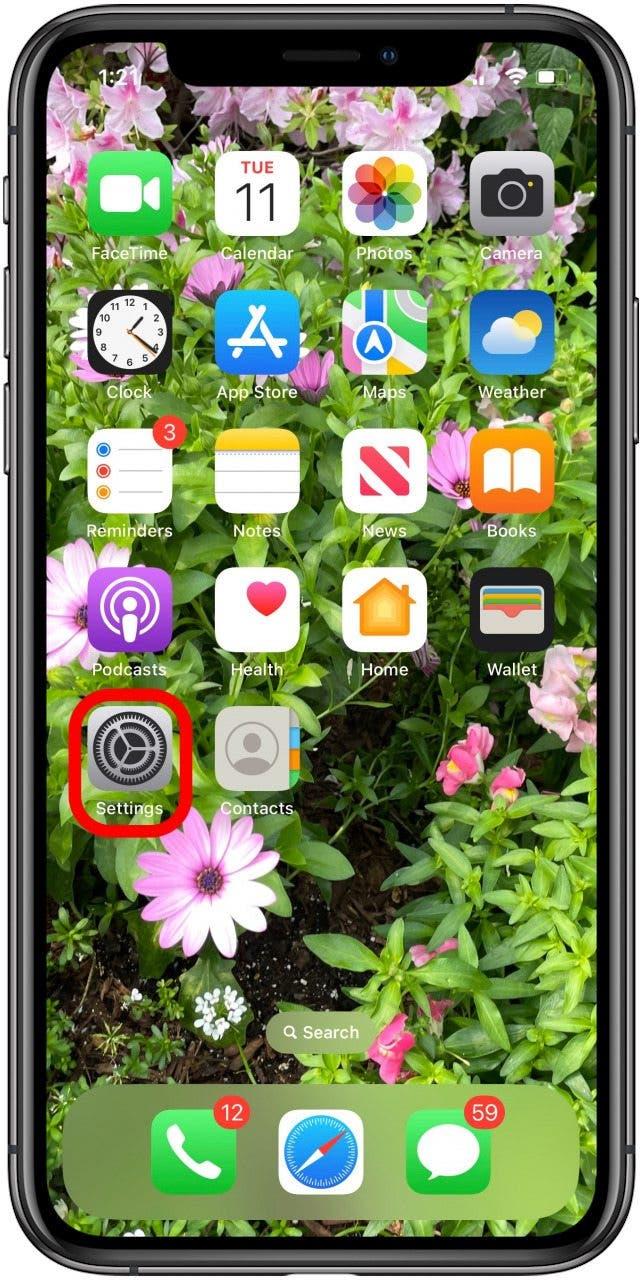
- Πατήστε ταπετσαρία .

- Πατήστε Προσθέστε νέα ταπετσαρία .

- Εδώ θα δείτε πολλές δροσερές ταπετσαρίες, συμπεριλαμβανομένων των προτεινόμενων φωτογραφιών, το Photo Shuffle (μια παρουσίαση των φωτογραφιών σας), τον καιρό, την αστρονομία, το χρώμα, τις συλλογές, την ενότητα και τις επιλογές ταπετσαρίας Emoji.

- Πατήστε Προσθήκη Αφού βρήκατε το φόντο iPhone που θέλετε να χρησιμοποιήσετε.

- Πατήστε Ρυθμίστε ως ζευγάρι ταπετσαρία για να χρησιμοποιήσετε αυτό το φόντο ως ταπετσαρία τόσο για κλειδαριά όσο και για την αρχική οθόνη. Πατήστε Προσαρμόστε την αρχική οθόνη Εάν θέλετε να επεξεργαστείτε περαιτέρω το φόντο της αρχικής οθόνης.

- Προσαρμογή Χρώμα , Gradient και Blur ή πατήστε φωτογραφία για να χρησιμοποιήσετε μια εικόνα από τη βιβλιοθήκη των φωτογραφιών σας ως φόντο της αρχικής οθόνης σας και, στη συνέχεια, πατήστε Έγινε .

επιστροφή στην κορυφή
Πώς να ρυθμίσετε την εικόνα ως φόντο στο iPhone & iPad
Ελέγξτε το δωρεάν Συμβουλή της ημέρας Θα σας δείξουμε πώς να ορίσετε μια αποθηκευμένη φωτογραφία ή να κατεβάσετε την εικόνα ως νέα ταπετσαρία iPhone ή iPad. Εδώ είναι πώς να ορίσετε μια φωτογραφία ως φόντο στην οθόνη κλειδώματος ή στην αρχική οθόνη.
- Για να αλλάξετε τη φωτογραφία φόντου, ανοίξτε την εφαρμογή φωτογραφίες .

- Επιλέξτε τη φωτογραφία που θέλετε να χρησιμοποιήσετε ως ταπετσαρία σας και πατήστε το εικονίδιο Share .

- Μετακινηθείτε προς τα κάτω και πατήστε χρησιμοποιήστε ως ταπετσαρία .

- Συλλέξτε την οθόνη σας για να δείτε και να επιλέξετε μια επιλογή φίλτρου (φυσικό, μαύρο και άσπρο, duotone ή έγχρωμη πλύση), στη συνέχεια, πατήστε έγινε .

- Πατήστε Ρυθμίστε ως ζευγάρι ταπετσαρίας για να χρησιμοποιήσετε αυτή τη φωτογραφία ως ταπετσαρία τόσο για κλειδαριά όσο και για την αρχική οθόνη. Πατήστε Προσαρμογή της αρχικής οθόνης Εάν θέλετε να ορίσετε μια διαφορετική εικόνα ή να επεξεργαστείτε τη φωτογραφία που χρησιμοποιείται για το φόντο της αρχικής οθόνης.

- Εάν επιλέξατε προσαρμόστε την αρχική οθόνη, πατήστε Blur , χρώμα ή κλίση για να ρυθμίσετε το χρώμα και τη θόλωση της εικόνας που είχατε προηγουμένως επιλέξει. Πατήστε Φωτογραφία Εάν θέλετε να ορίσετε μια διαφορετική εικόνα ως ταπετσαρία της αρχικής οθόνης σας.

- Όταν ολοκληρώσετε την επεξεργασία του φόντου της αρχικής οθόνης σας, πατήστε Done .

Pro Tip: Εάν ψάχνετε για ταπετσαρία με συγκεκριμένη αισθητική ή θέμα (όπως η θέση των διακοπών των ονείρων σας), μπορείτε να αναζητήσετε εικόνες στο Google, Download ή screenshot Η εικόνα σας και Μετατρέψτε την εικόνα στην ταπετσαρία σας .
Υπάρχουν πολλές επιλογές και χώρος για δημιουργικότητα με τα νέα χαρακτηριστικά της Apple iPhone και iPad ταπετσαρία! Συνιστώ να δοκιμάσετε τουλάχιστον λίγους για να δείτε τι πιστεύετε – ίσως να εκπλαγείτε! Εάν αγαπάτε την εξατομίκευση της συσκευής, μπορείτε επίσης να μάθετε πώς να Προσαρμόστε το συσκευή δημιουργώντας ένα memoji .